







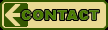
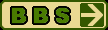
Reklama:
StepMania Pokud víte máte nějakou otázku ohledně Stepmanie, můžete zkusit najít odpověď na StepMania FAQ
Co to je?
StepMania je simulátor tanečních her. Tou hlavní hrou díky níž Stepmania vůbec vznikla je Dance Dance Revoltuion. Stepmania umí simulovat i další hry ať už lépe či hůře. Zvládá například:
Základní informace
- * Pump it Up
- * EZ2Dancer
- * TechnoMotion
- * BeatMania
- * Para Para Paradise
- * Pop'n Music
- * DanceManiaX
V současné době je nejnovější stabilní verzí StepMania 3.9 rc 2. Vývojářská verze pak SM 4.0 CVS (někde na sourceforge.net).
Volně stažitelné a šiřitelné skladby naleznete na oficiálních stránkách Stepmanie ( http://stepmania.com/). Jedná se o skladby ze Stepmixů (naleznete v menu). Do StepMania avšak můžete stáhnout jakékoliv mixy, co najdete na internetu. SM je schopná číst kroky ze souborů jak .sm tak .dwi.
Pokud máte zájem o změnu vzhledu, jiné noteskiny nebo třeba o taneční postavičky tak vše naleznete na http://stepmaniathings.com/
Stáhnuté skladby se dávají do ../Stepmania/Songs/[album skladeb]/. Co jedna skladba to jeden adresář. V adresáři minimálně musí být hudební soubor (mp3 nebo ogg) a stepchart (.sm nebo .dwi). Dále tam může být banner sklaby, pozadí, animace etc.
Pakování
StepMania používá své vlastní pakování (i když až zase tak originální není). SM Packages mají příponu .smzip. Takovéto balíčky můžete buď imístit do adresáře Packages nebo je pomocí StepMania instalátoru nainstalovat.Pokud chcete balíčky jen rozbalit, můžete použít jakýkoliv program schopný rozbalit soubory typu .zip.
Instalace
Po instalaci je nutné StepManii nastavit. To platí i pro vaše pady a případně konvertor. Pokud si zakoupíte dance pad/mat na PlayStation je nutné si pořídit konvertor. Jsou 2 konvertory, o kterých vím, že stoprocentně fungují a můžu je doporučit. Prvním je 2-Tech convertor Druhým je Trio Linker Oba dva jsou schopné zaregistrovat jak skoky o dvou šipkách tak "ruce" (více šipek jak dvě). Navíc oba dva tyto konvertory nezpůsobují velkou časovou odchylku mezi potvrzení šipky na ovladači a její potvrzení počítačem.
Nainstalujte drivery, až poté zapojte konvertor s pady. Počítač je rozezná jako Human Interface Device. V Game Options (v Settings/Control panel) můžete odzkoušet jestli fungují (Properties). Prostě šlápněte na pár šipek. Pokud se na obrazovce rozsvítí žlutě fungují, lol. Pokud jste convertor zapojili napřed, najděte jej v systemu (pod HID). Pak updatujte drivery a mělo by to zase fungovat.
Pokud vám nejde vůbec nic tak se ujistěte, že na convertoru je switch v poloze "PC". Tohle je věc, která se mi přihodila a nemohla jsem na to přijít. V návodu se totiž o žádném přepínači nemluví.
Nastavení
Do operátorského menu StepManie se dostanete stisknutím klávesy Scroll Lock nebo vybráním Options v hlavním menu StepManie. Každý člověk si obvykle nastaví StepManii tak jak chce fungovat a jak má vypadat.
Na první, co narazíte je Appearance Options, do kterého se možná budete vracet častěji. Zde se dá nastavit jazyk, announcer, theme (vzhled SM, třeba stejný jako DDR Extreme), výchozí noteskin (vzhled not). Můžete zde zakázat zobrazování instrukcí a varování ke hře. Dále sem spadá typ ohodnocování, vybírání alb a řazení skladeb.
Do Background Options je také někdy dobré vlézt. Zde si nastavíte světlost pozadí, zapnete/vypnete animace nebo filmy, zapnete nebo vypnete ukázání danger (vše tohle může ovlivnit viditelnost šipek). Také si zde můžete zapnout tanečníky na pozadí (ale to je jiná kapitola - potřebujete navíc modely tanečníků, jejich animace a kosti).
Coin Options si určitě zapamatujte. Pokud si nebudete dělat zálohu stepmania.ini určitě se sem budete vracet často. Zde totiž si můžete zvolit v jakém módu budete hrát (placený, zadarmo, jako domácí verze). Je zde volba počtu skladeb za hru a zapnutí nebo vypnutí Event módu (hra donekonečna - nemusíte se pořád proklikávat menu...právě tohle se špatně hledá).
Nejdůležitejší je nastavení ovládání. To nastavíte buď pod Config key/joy ve starších SM nebo pod Options > Config Key/Joy. V Test Input si můžete vyzkoušet, co je namapované a co ne pokud se ukáží problémy.
V menu vás ještě může zajímat nastavení emulace. Výchozí je nastavení na Dance Dance Revolution. To se dá změnit pomocí Switch Game (ale musíte mít již nainstalovanou podporu jiných her - skládá se hlavně z noteskinů a themu).
Machine Options je také celkem důležité i když začátečník a normální hráč může toto nechat beze změny. Nastavuje se zde jak moc přísně vás počítač bude vyhodnocovat a jak rychle vám bude počítač ubírat energii za špatně potvrzené noty. Nastavuje se zde také typ failu. Jedná se o to, kdy StepMania má ukončit hru. Buď vás přeruší hned jak skladbu nepřežijete, po 30 missech za sebou nebo až na konci skladby.
Pokud máte problémy s grafikou, koukněte se do Graphics Options. SM vyžaduje Direct 3d (ostatní taky). Pokud máte problémy s tímhle tak na SM rovnou zapomeňte. Nerozchodíte ji ať se budete snažit jak chcete (oznámí vám to, že nebyl nalezen žádný video renderer).
Hot keys, které se mohou hodit
Hodně lidí mi psalo na ICQ a MSN, že jim nejde ve StepManii hudba (ale zvukové efekty ano). StepMania release candidates mají jednu vlastnost Mute (vypnutí zvuku). Ta se přepíná klávesou Pause.
Pokud si nechcete zapínat pomocné tikání vždy v menu před skladbou, můžete použít klávesu F7 za hry.
Kdyby někdo chtěl ukázat nějakou hodně těžkou skladbu, kterou nedá a chtěl, aby odehrála celá stačí stisknout F8 - AutoPlay.
Pokud vaše StepMania nemá správně nastavený offset, použíjte klávesu F6 - Autosynch machine.
F1 - vhození kreditu, pokud máte zapnutý coin mode, hodí se^_^ F3 - Debug Mode (CVS verze) F6 - Autosync Machine F7 - Assist Tick F8 - AutoPlay Pause - Mute on/off Alt-Enter - fullscreen/okno PrintScreen - screenshot (ukládá se do /stepmania/screenshots nebo někam do my documents - CVS4.0) Scroll Lock - vstup do operátorského menu (pozor na scroll lock, když děláte screenshot nějakého vašeho dobrého výsledku) Tab - zrychlení hry Tilda - zpomalení hry Datum poslední modifikace:
-00:00 29/11/2010